Öppna bildmenyn på någon modern TV och högst upptill är "Bildläge". Dessa förinställningar har namn som sport, dynamisk, bio, film och så vidare. Om du någonsin cyklat genom dessa kan du se bilden förändras ganska dramatiskt.
Det finns potentiellt mycket på gång med dessa lägen, och att lära dig vad som händer kan hjälpa dig att hitta det bästa läget för dig.
Innan vi börjar, om du är ny på allt detta, rekommenderar jag att du checkar ut "HDTV-inställningar förklarade" så att du får lingo.
För vår diskussion kommer jag att gruppera Sport, Livlig och Dynamisk i en grupp, och Cinema och Film lägen i en annan. De faktiska namnen och exakta inställningarna kommer att variera, men i stort sett fungerar Sport / Levande / Dynamisk som varandra och Film / Cinema fungerar som de själva.
Den grundläggande tommelfingerregeln är Cinema eller filmläget går att få TV: n att se det är mest "korrekt". Detta innebär att bilden kommer att se så nära det som regissören eller innehållsproducenten menade.
Sport, Livlig eller Dynamisk kan skapa en "punchier" bild vid första anblicken, men dessa ändras och lägger till "förbättringar" på bilden som regissören inte tänkte vara där, vilket faktiskt kan göra bilden sämre. Du kanske gillar en eller annan bättre, men det är bra att veta vad som händer och varför vissa lägen och inställningar kanske inte tillåter din TV att göra sitt bästa.
Det finns fem huvudinställningar som justeras genom att ändra bildläge: Färgtemperatur, bakgrundsbelysning, rörelsepolpolering, gamma / kontrastförstärkare och kantförbättring. Var och en ändrar en annan aspekt av bilden.
Färgtemperaturen är "färg" av vit i en bild. Vet hur några lampor ser blåa ut, medan andra ser rödaktig eller "varmare"? Samma sak. Sport och Levande lägen går till en kallare, blåaktig vit som tycks "pop" mer till ögat. Biograf och film går för en varmare färgtemperatur. Tekniskt sett är den varmare färgtemperaturen den rätta, eftersom den är den som används av de personer som gjorde tv-seriet eller filmen du tittar på. Vid första anblicken visas film / biografläge väldigt rött, men det är troligt mycket mer exakt. Din öga / hjärna blir van vid färgtemperaturen, så "cool" verkar korrekt, "varm" verkar för röd. Men efter att ha tittat på det mer exakta "varma" läget, kommer det att bli coolt, det är coolt. Det är ganska snyggt, faktiskt. Kolla in TV-färgtemperaturen, och varför det spelar roll för hela berättelsen och exempelbilderna.
Bakgrundsbelysningen är den enklaste att förklara och att se resultatet när du justerar. Bakgrundsbelysningen ökar TV: ns övergripande ljusstyrka, från "för dim" till "ouch, det är ljus." Det är viktigt att veta var den här kontrollen är, separat från bildlägen, så att du kan stänga av den på natten. Ögonmattning från att titta på TV är ofta från överdriven ljusstyrka. Kolla in "LED-bakgrundsbelysning förklarade."
Plasma-TV-apparater har ingen bakgrundsbelysning, även om Samsung-plasma (som visas på bilden ovan) har en kontroll som heter Cell Light, som bara begränsar maximal ljusutgång. Det minskar kontrastförhållandet, men gör TV: n mer energieffektiv.
Motion interpolation är vad din TV gör för att fylla de extra ramar som krävs av de snabbare uppdateringshastigheterna på 120 och 240 Hz LCD-skivor. I Sport och Levande läge är det troligt mycket av Soap Opera Effect. I film eller filmläge kan det vara mindre (eller ingen, med hjälp av svart raminställning istället).
Plasma behöver inte högre uppdateringshastigheter, även om de flesta moderna plasma fortfarande har rörelseutjämning av bearbetning som gör att Soap Opera Effect på dem också.
Gamma tweaks och andra kontrastförstärkare är svåra processer att beskriva. I huvudsak anpassar de de mörka och ljusa områdena av bilden i flygningen för att få TV: n att verka som en bättre kontrastförhållande. Dessa gör vanligtvis inte mycket, och kan få vissa scener att se för ljusa eller för mörka. Sport / Dynamic / Vivd-lägena justerar dessa för att göra en "punchier" -bild, kanske i onaturlig utsträckning. Vi stänger av dessa funktioner när du granskar en TV. Film- / biograflägen slår vanligtvis "förbättringar" av eller ställer in dem låga.
Kantförbättring är vad du ser om du vrider skärmkontrollen på din TV hela vägen upp. Se hur allt har en slags konstgjord kant? Inte idealisk. Faktum är att de flesta TV-apparater ser bäst ut med skärpanskontrollen nästan avstängd. Det kan ta bort den artificiella kantskärpan, men den kanten maskerar faktiskt sanna fina detaljer. Återigen, Sport / Dynamic har skärpa och kantförstärkning satt hög, film / biograf, låg.
Det finns också många andra märkesspecifika inställningar som får justeras också, men jag kan inte täcka alla dessa (självklart!).
Spelläget är för bara spelare (därav namnet!). Det sänker ingångslaget, eller hur lång tid det tar att du trycker på en knapp på din regulator för att den här åtgärden ska ske på skärmen. Det kan göra stor skillnad beroende på din TV och vilken typ av spel du spelar.
Nästa steg
Nu när du har valt ut vilket bildläge du gillar rekommenderar jag starkt att du spenderar några minuter för att justera de faktiska bildinställningarna. Kontrast, ljusstyrka, färg och nyans, alla dessa kan använda någon justering, oavsett vilken TV du har köpt.
Kolla in Få den bästa TV-bilden: Den kompletta guiden och Beyond Basic TV Settings för mer detaljer.
Eller om du bara vill ha något enkelt, gjorde jag en fullständig guide om hur du ställer in en TV för ögon, som går igenom varje inställning steg för steg utan att använda något annat än dina ögonbollar och TV: n visar dig.
Går ett steg längre
Justera inställningarna med bara dina ögonbollar är bra men inte perfekt. För att få de exakta inställningarna behöver du en installationsskiva. Jag gillar "Disneys World of Wonder." Det är lättillgängligt för alla, även om det här är första gången du har tryckt på Meny på din fjärrkontroll. Det är svårt att säga hur mycket bättre inställningarna kommer att vara med skivan mot dina ögonbollar, men jag skulle vilja säga ca 10-20 procent bättre.
Jag granskade Disney WoW-skivan och några andra i "Recenserade: Blu-ray-installationsskivor för din HDTV."
Ett sista steg
Det finns ännu ett sätt att få det absolut bästa ur din TV: kalibrering. Här kommer en utbildad professionell till ditt hus och använder specialutrustning för att justera saker som färgtemperatur och (i många fall) färgnoggrannhet.
Beroende på TV: n kan det här vara en liten förbättring eller en stor, men det är viktigt att komma ihåg att om du redan har ställt in dina inställningar med en skiva, är en kalibrator som ska göra, kontrollera dessa och justera färgtemperaturen eller färgnoggrannhet. Det kommer inte att förvandla en dålig TV till en bra, men det kommer att göra din TV se sin absolut bästa.
Jag skriver om det i "Vad är HDTV-kalibrering."
Slutsats
Eftersom det nästan alltid är närmast "korrekt" rekommenderar vi alltid att börja med film eller filmläge. Om du är van vid din TV i livaktigt eller sportläge, kommer film eller film att se mjukt och rött ut. Det här är ditt sinne som spelar tricks, eftersom verkligheten är Sport / Levande / Dynamiska lägen är hyperkantförbättrade och blåa. Titta på Cinema-läget i några dagar, och du kommer se vad jag menar när du kontrollerar Vivid igen.
Självklart kommer det bästa sättet att komma ner till personliga preferenser. Förhoppningsvis gav den här guiden åtminstone en bild av vad varje läge gör så att du kan hitta den personliga preferensen.
Vad jag rekommenderar för alla, oberoende av vilken bildinställning du väljer, justerar bildinställningarna och helst får du en installationsskiva. Om du inte justerar dina inställningar betyder det att din TV inte ser så bra ut som möjligt. Och det gör mig ledsen.
Har du allt det? Vill veta mer? Kolla in Utöver grundläggande TV-inställningar.
Har du en fråga till Geoff? Kolla först alla andra artiklar som han har skrivit om ämnen som varför alla HDMI-kablar är desamma, LED-LCD vs OLED vs Plasma, varför 4K-TV är inte värda det och mer. Har du fortfarande en fråga? Skicka honom ett mail! Han kommer inte att berätta vilken TV som ska köpas, men han kanske använder ditt brev i en framtida artikel. Du kan också skicka honom ett meddelande på Twitter @TechWriterGeoff eller Google+ och kolla in hans resfotografi på Instagram.






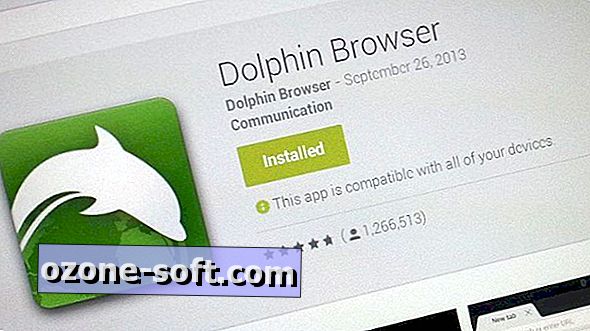





Lämna Din Kommentar